'>
Det er virkelig ked af det, når du vil spille Minecraft, men det starter ikke! Bare rolig, prøv løsningerne nedenfor, så kan du nyde dit spil.

Hvis du ikke ved, om din computer er kraftig nok til at køre spillet, hvilket er en mulig årsag til dette problem, kan du kontrollere Minecraft systemkrav først.
Prøv disse rettelser:
Du skal muligvis ikke prøve dem alle; bare arbejde dig ned på listen, indtil du finder den, der fungerer for dig.
- Afslut din Minecraft-proces
- Kør Minecraft som administrator
- Brug tilstanden Kompatibilitet
- Fjern mods
- Opdater din grafikkortdriver
- Geninstaller Minecraft
Fix 1: Afslut din Minecraft-proces
Hvis launcheren lukkes, men ikke starter Minecraft efter at have klikket på Spil knappen, kan du åbne Jobliste for at afslutte opgaven manuelt. Genstart Minecraft løser muligvis problemet, der ikke starter.
Nogle brugere har nævnt, at når dette problem vises, vil der være to MinecraftLauncher.exe. Du skal afslutte begge opgaver og genstarte spillet.
Sådan gør du:
- Tryk på Ctrl + Skift + Esc tasten sammen på dit tastatur for at åbne Jobliste .
- I Processer højreklik på Minecraft og vælg Afslut opgave .
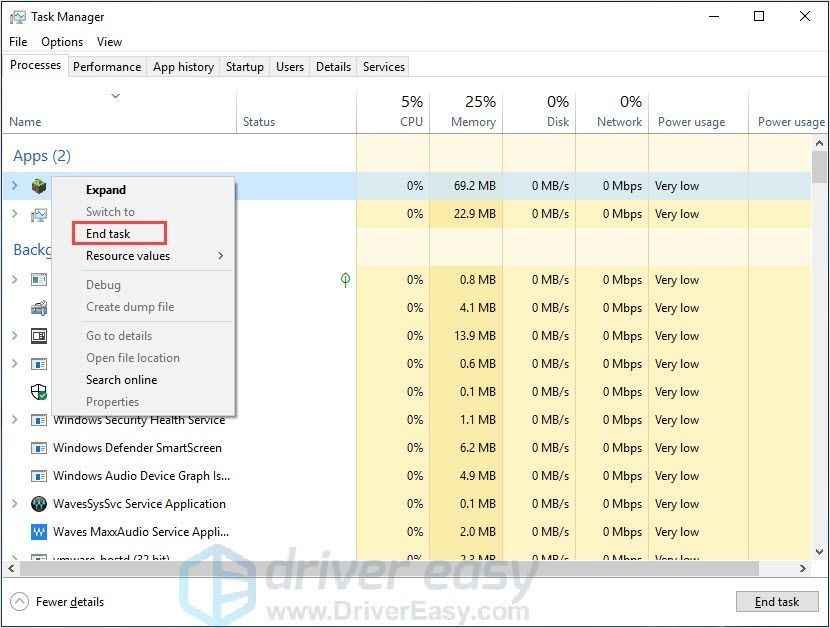
- Start Minecraft igen for at kontrollere, om det fungerer korrekt.
Hvis du har to MinecraftLauncher.exe, efter at du har løst problemet, skal du åbne Indstillinger i launcheren, vælge 'Hold launcheren åben, mens spillet kører'. Du kan møde to situationer:
- Launcheren svarer ikke. Du kunne lukke det, og Minecraft ville køre som normalt.
- Launcheren reagerer og forbliver åben, Minecraft fungerer bare fint.
For at få en bedre spiloplevelse og forbedre din computers ydeevne anbefales det at opdater dine drivere .
Fix 2: Kør Minecraft som administrator
Privilegiensproblemet kan være årsagen til dette problem. Med høj integritetsadgang kan Minecraft udnytte sine funktioner fuldt ud, så kør Minecraft som administrator for at se, om dette løser dit problem.
HVORDAN : Højreklik på Minecraft, og vælg Kør som administrator .
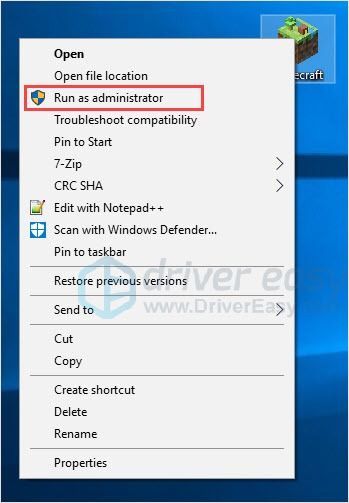
Start Minecraft, og kontroller, om det fungerer korrekt.
Fix 3: Brug kompatibilitetstilstand
Spil, der blev oprettet til tidligere versioner af Windows, fungerer i den nyeste version af Windows 10, men nogle kører muligvis dårligt eller starter slet ikke. Kompatibilitetstilstand gør det muligt for spil at bruge indstillinger fra en tidligere version af Windows, som kan hjælpe dig med at løse Minecraft starter ikke problemet.
- Højreklik på din Minecraft, og vælg Ejendomme .
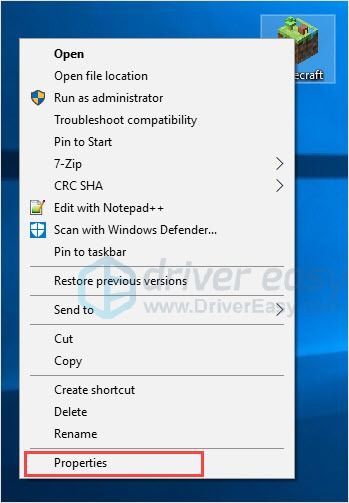
- I Kompatibilitet markere afkrydsningsfeltet Kør dette program i kompatibilitetstilstand til .
- Vælg operativsystemet i rullemenuen.
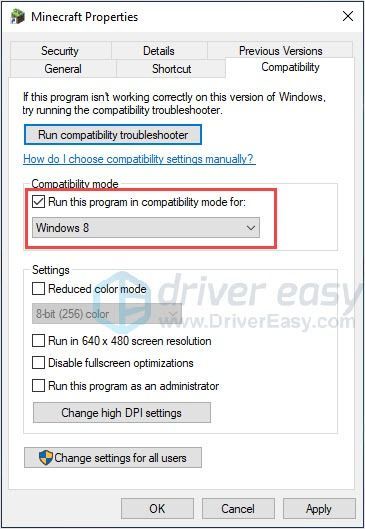
- Klik på Anvend> OK .
Start Minecraft, og kontroller, om det fungerer korrekt.
Fix 4: Fjern mods
Forskellige mods er tilgængelige for Minecraft, og det er normalt at bruge mods, når du spiller Minecraft. Mods ændrer dog undertiden dit spils adfærd og kan forårsage ukendte problemer. Så hvis du bruger mods, mens du spiller Minecraft, skal du fjerne alle mods, du har installeret.
Hvis dit spil fungerer perfekt, var problemet bestemt forårsaget af mods. Du kan kontrollere mods en efter en for at se, hvilken der forårsager problemet.
Hvis dit problem stadig vedvarer, skal du ikke bekymre dig. Der er noget andet at prøve
Fix 5: Opdater din grafikkortdriver
Problemet med 'Minecraft starter ikke' skyldes sandsynligvis driverproblemer. Hvis du bruger den forkerte grafikkortdriver, eller hvis driveren er forældet, kan du muligvis løse dette problem. Ud over at løse dette problem kan opdatering af drivere også forbedre din computers ydeevne.
Der er to måder at opdatere dine drivere på:
Mulighed 1 - manuelt - Du har brug for nogle computerfærdigheder og tålmodighed for at opdatere dine drivere på denne måde, fordi du skal finde nøjagtigt den rigtige driver online, downloade den og installere den trin for trin.
ELLER
Mulighed 2 - automatisk (anbefales) - Dette er den hurtigste og nemmeste mulighed. Det hele gøres med blot et par museklik - let, selvom du er en computer nybegynder.
Mulighed 1 - Download og installer driveren manuelt
For at få den nyeste driver skal du gå til producentens websted, finde de drivere, der svarer til din specifikke smag af Windows-versionen (for eksempel Windows 32 bit) og downloade driveren manuelt.
Når du har downloadet de korrekte drivere til dit system, skal du dobbeltklikke på den downloadede fil og følge instruktionerne på skærmen for at installere driveren.
Mulighed 2 - Opdater automatisk grafikkortdrivere
Hvis du ikke har tid, tålmodighed eller computerfærdigheder til at opdatere dine drivere manuelt, kan du gøre det automatisk med Driver Easy.
Driver let genkender automatisk dit system og finder de korrekte drivere til det. Du behøver ikke vide nøjagtigt, hvilket system din computer kører, du behøver ikke risikere at downloade og installere den forkerte driver, og du behøver ikke bekymre dig om at lave en fejl, når du installerer.
Du kan opdatere dine drivere automatisk med enten GRATIS eller Pro-version af Driver Easy. Men med Pro-version det tager kun 2 klik (og du får fuld support og en 30-dages pengene-tilbage-garanti):
- Hent og installer Driver Easy.
- Kør Driver Easy og klik Scan nu knap. Driver Easy scanner derefter din computer og opdager eventuelle drivere.

- Klik på Opdatering knappen ved siden af driveren for automatisk at downloade og installere den korrekte version af denne driver (du kan gøre dette med den gratis version). Eller klik Opdater alle for automatisk at downloade og installere den korrekte version af alle de drivere, der mangler eller er forældede på dit system (dette kræver Pro-version - du bliver bedt om at opgradere, når du klikker på Opdater alle).

Genstart din computer og start spillet for at se, om Minecraft starter korrekt.
Pro-versionen af Driver Easy leveres med fuld teknisk support.Hvis du har brug for hjælp, bedes du kontakte Driver Easy's supportteam på support@drivereasy.com .
Fix 6: Geninstaller Minecraft
Hvis du ikke ved, hvad der er problemet, er det en god idé at geninstallere Minecraft. Denne almindelige men nyttige metode har hjulpet mange brugere.
- Naviger til C: Program Files (x86) Minecraft.
- Dobbeltklik afinstallere for at afinstallere Minecraft.
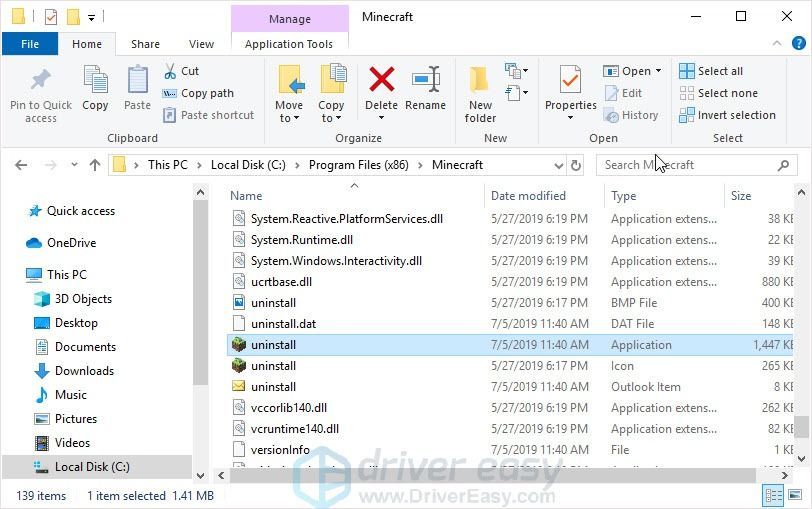
- Hent og installer den nyeste version af Minecraft.
Start Minecraft, og kontroller, om det fungerer korrekt.
Vi håber, at du finder ovenstående oplysninger nyttige. Og hvis du har ideer, forslag eller spørgsmål, er du velkommen til at efterlade en kommentar nedenfor.
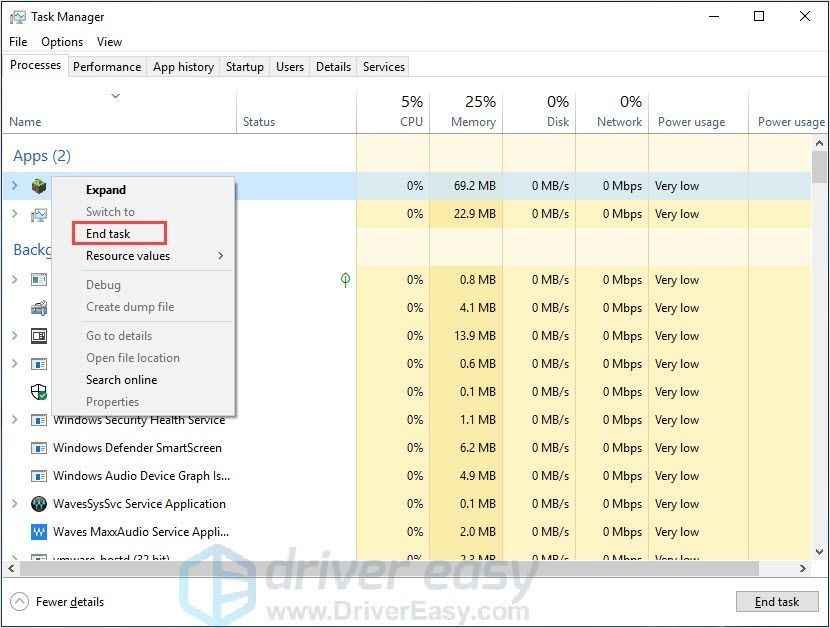
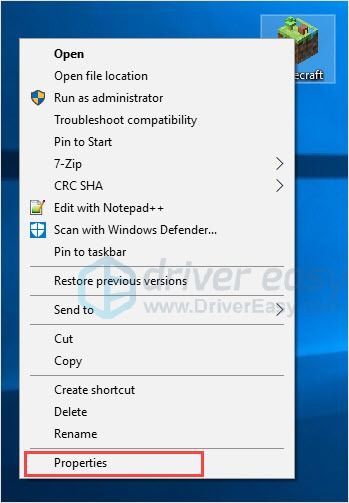
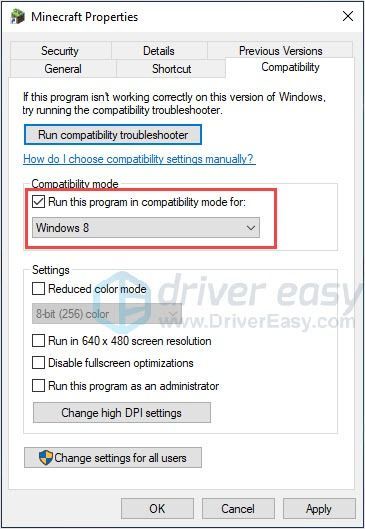


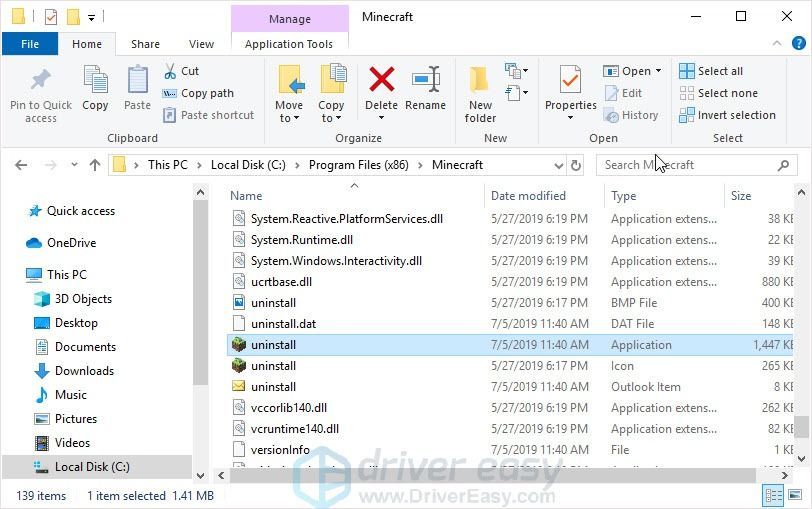

![[LØST] Windows Fingeraftrykslæser virker ikke](https://letmeknow.ch/img/knowledge/96/windows-fingerprint-reader-not-working.jpg)




